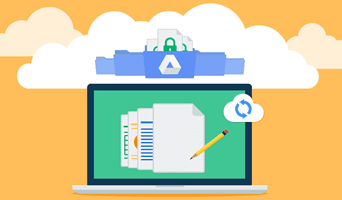
Sebagai fasilitas penyimpanan data online, Google Drive mempunyai beragam fitur menarik yang dapat dimanfaatkan pengguna dalam mengelola file yang telah diupload. Mulai dari fitur standar sampai fungsi aplikasi yang tanpa batas dan bebas dikoneksikan dengan akun Google Drive Unlimited dengan beragam kegunaannya.
Salah satunya melakukan multiple rename atau rename massal file yang tersimpan di dalam akun Google Drive. Fitur standar dari storage milik Google ini memberikan langkah mengganti nama setiap file lewat opsi klik kanannya, tapi tidak bisa dipakai mengubah nama banyak file sekaligus.
Beruntung, keberadaan aplikasi yang kaya akan fungsi sangat membantu menyempurnakan kekurangan dari fitur standar web penyimpanan online ini. Misalnya dalam melakukan rename massal puluhan file sekaligus dengan pilihan replace kata tertentu, pengguna bisa memanfaatkan aplikasi bernama Multiple File Rename for Google Drive.
TUTORIAL
1. Buka akun Google Drive yang Agan punya. Jika mau akun Google Drive Unlimited klik disini.
2. Klik kanan dalam akun Google Drive tersebut dan pilih More > Connect more apps.
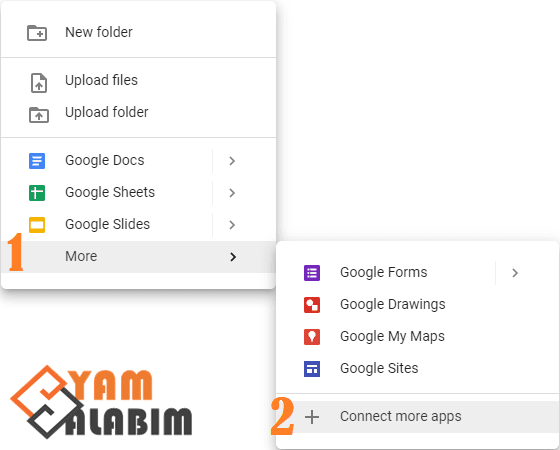
3. Jendela Aplikasi Drive akan terbuka. Pada kolom pencarian ketik "Multiple File Rename" dan tekan Enter.
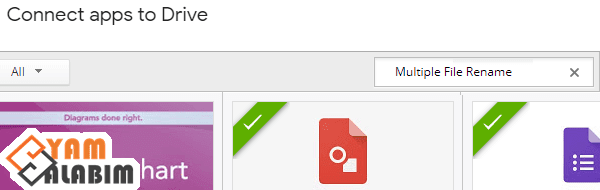
4. Akan muncul aplikasi bernama Multiple File Rename for Google Drive, klik tombol + Connect atau + Hubungkan.
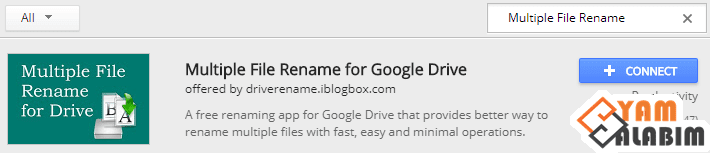
5. Jika sukses dihubungkan, maka aplikasi bisa diakses dengan cara klik kanan dalam akun dan pilih More > Multiple File Rename.
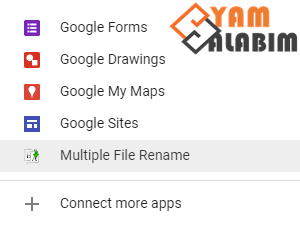
6. Aplikasi tersebut akan tampil pada tab baru. Tampilannya seperti di bawah ini.
 Multiple File Rename for Google Drive
Multiple File Rename for Google Drive
This is a free renaming app for Google Drive that provides better way to rename multiple files with fast, easy and minimal operations. It renames all files in selected Drive files according to chosen settings.
Rename multiple files or files in folders with many flexible criteria. and Regular expression supported. Just select a folder, choose rename options and watch your files being renamed.
Supports IE10+, Chrome, Firefox... Provides connect with Google Drive. You can directly rename multiple files with your drive.
Add files to the list below. Select from Google Drive.
*Unknown Size: Google Document Formats.
7. Untuk mengganti nama file, klik tombol Select files from Google Drive. Pilih file yang ingin direname dan klik Select.
8. Terdapat 2 kolom yang harus diisi sebelum proses mengganti nama:
- Find text: Kata tertentu yang identik terdapat pada semua file.
- Replace with: Kata yang dipakai untuk mengubah kata dari kolom pertama.
9. Terdapat 2 tombol yang bisa diklik dalam proses mengganti nama:
- Test, Preview: Untuk mengecek bagaimana perubahan nama file bekerja.
- Rename All With Options Below: Untuk mengaplikasikan perubahan nama file.
10. Proses rename file akan berlangsung setelah mengklik tombol Rename All With Options Below. Tunggu beberapa saat sampai semua file yang dipilih berganti nama sesuai pengaturan replace kata.
Demikian cara mengganti nama banyak file di Google Drive dengan fungsi replace kata dari aplikasi Multiple File Rename for Google Drive. Dengan begini, pengguna tidak perlu repot-repot mengubah nama file satu per satu terlebih jika kata dalam file-file tersebut sama atau identik satu sama lain.
Tutorial ini sangat berguna bagi Agan yang menyimpan file unduhan pada akun Google Drive Unlimited pribadi untuk didownload orang lain. Contohnya kalau file tersebut diambil dari tempat lain, biasanya terdapat nama pengunggah atau brand website tempat file itu berasal.
Agan yang mengupload ulang tentunya lebih suka jika identitas file itu dilekatkan pada situs milik sendiri. Jika file yang ada terlalu banyak untuk diganti, maka tutorial di atas siap untuk memudahkan aktivitas tersebut, sebagaimana yang SyamSalabim lakukan terhadap file unduhan di blog ini.

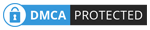
1 Comments
Sama-sama kawan
ReplyDelete